Ketika Anda mendownload alias mengunduh sesuatu di internet, terkadang file yang Anda download tersebut dimasukkan dalam aplikasi archive seperti winzip, winrar, dan masih banyak lagi. Nah, jujur saja pas pertama kali mengalami hal tersebut saya sendiri juga kaget dan bingung. Kok yang didownload ini, munculnya malah kayak gini. Itu yang bikin saya bingung.
File yang dibungkus didalam winrar atau winzip, biasanya memiliki ekstensi rar atau zip. Contohnya begini: Misal file yang Anda download bernama laporan, maka kalau sudah dijadikan winrar jadinya "laporan.rar". Tapi terserah orang yang bersangkutan ya.. Apakah namanya mau diganti jadi kebo.rar, komputer.rar, atau yang lainnya. Jadi meskipun file bernama "ini" terus nama winrarnya diberi nama "itu", maka tidak masalah.
Tujuan orang-orang memasukkan file di dalam winrar adalah, untuk mengkompres sebuah data agar ukurannya menjadi kecil. Kan memang fungsi winrar seperti itu. Jadi data yang besar dipadatkan, sehingga menjadi lebih kecil. File apa saja. Apakah file musik, file aplikasi, file dokumen dll. Nah, kalau sudah kecil supaya lebih cepat saat didownload lewat internet. Gitu lo juragan..
Tapi, setelah dikeluarkan atau istilahnya diekstrak/extract dari winrar, maka data menjadi seperti semula lagi kok sobatku. Artinya, besarnya kapasitas data tetap seperti sebelum dikompres. Dan tentunya, pengkompresan ini tidak mempengaruhi data sama sekali baik dari segi kualitas atau pun kuantitas.
Oke, sekarang yang jadi pertanyaan adalah, bagaimana caranya mengeluarkan atau membuka file yang ada di dalam winrar? Yuk, intip dibawah ini..
1. Mudah saja. Asal winrar tidak ter-password, maka klik kanan pada file winrar Anda, kemudian klik extract here.
2. Butuh proses beberapa detik untuk mengeluarkan file dari winrar. Lama tidaknya tentu tergantung dari besar kecilnya file juga. Nah, Sekarang File Yang didalam winrar sudah dikeluarkan. Anda lihat kan, tampak sebuah folder bernama USB 2.0 itu? Itulah file yang baru saja dikeluarkan. Sekarang Anda bisa membukanya.
Catatan: Kalau terjadi eror saat mengekstrak file winrar, ada dua kemungkinan. Bisa jadi file eror akibat download yang tidak sempurna, atau file di winrar diprotek oleh password. Coba download ulang dulu..
Untuk tutorial ini saya menggunakan komputer windows 7. Tapi antara windows xp, windows 8, windows 7 atau pun windows 10 sama saja kok caranya..
Ya sudah deh, demikian saja tulisan saya tentang cara membuka file di dalam winrar, semoga bisa bermanfaat untuk Anda.. Yang mau baca artikel komputer di blog ini, silahkan obok-obok saja ya.. :)


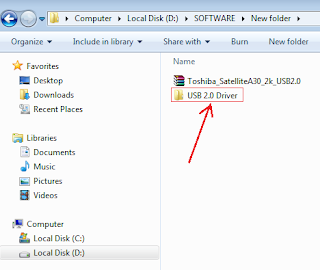
4 komentar
gan kan udah di extack here trus...ko' gabisa dibuka file game nya? jawawab dong ttolong please....
"saya kan punya file gta trus pengen di buka tapi ternyata gabisa! kata orang sih harus di extrack dulu...pas udah di extrack di aplikasi winrar ko' malah gabisa kebuka file game nya ....malah harus download app buat ngebuka file nya lagi...gimana sih caranya yg bnnerbiar bisa kebuka gamenya?! jawab dong gan TOLONG!
berarti file gta yang dalam winrar itu bukan gta aslinya.. biasanya kalau donload di t4 gak jelas emang gitu gan,, cuma dikasih aplikasi lain aja sebagai jalan untuk download aplikasi aslinya..
gan kalo file yang sudah di extract tapi kok ngga muncul file yg sudah di extractnya? itu bagaimana ya
Terimakasih
Gunakan kotak komentar untuk bertanya, menambahkan, memberi saran serta berdiskusi. Namun demikian, saya meminta kepada Anda agar jangan sampai menyinggung sesuatu yang berbau SARA. (Suku, Agama, Ras dan Antar Golongan) UPDATE: peraturan berkomentar telah saya perbarui menjadi lebih banyak. Silahkan baca di link ini http://goo.gl/HWGGd8
EmoticonEmoticon